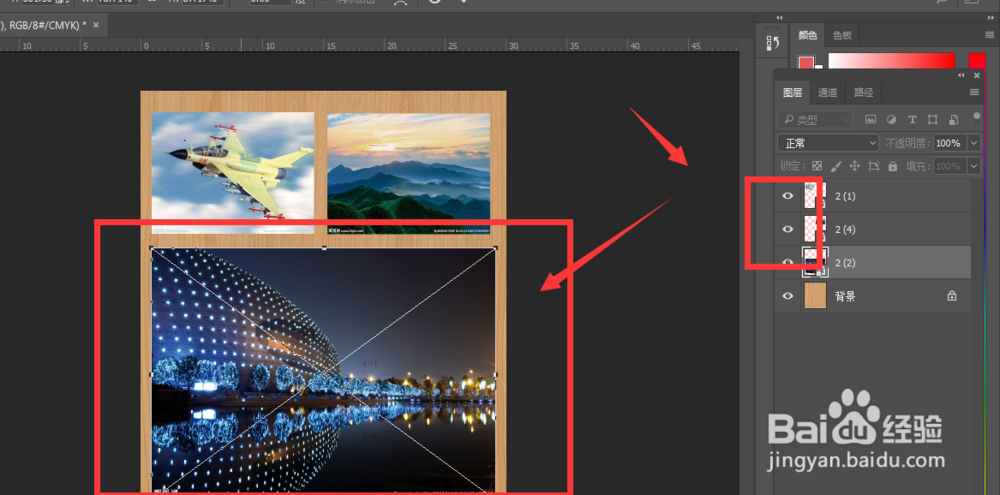1、先准备好需要处理的图片,如图所示

2、然后选择一张图片作为底图,直接拖拽到PS中,或者是在PS中创建一个画布,然后再置入底图

3、创建好底图图片后,再打开刚才的图库,选择图片,然后再直接拖拽到画布中

4、这时候置入的图片是以智能图片的方式进入的,可以对其变换大小,然后直接点击回车键确定,就可以将图片置入进来

5、如图所示,置入图片后,如果想要更改图片位置,使用使用左侧工具栏中的移动工具来进行移动,按ctrl+t将图片变换后可以再进行放大缩小

6、可以随意排版更改图片大小以及位置,最后得到如图排版效果。